Configurez la réplication CloudMirror
 Suggérer des modifications
Suggérer des modifications


Le Service de réplication CloudMirror Est l'un des trois services de plateforme StorageGRID. Vous pouvez utiliser la réplication CloudMirror pour répliquer automatiquement les objets dans un compartiment S3 externe.
-
Les services de plateforme doivent être activés pour votre compte de locataire par un administrateur StorageGRID.
-
Vous devez avoir déjà créé un compartiment pour agir en tant que source de réplication.
-
Le terminal que vous prévoyez d'utiliser comme destination pour la réplication CloudMirror doit déjà exister, et vous devez disposer de son URN.
-
Vous devez appartenir à un groupe d'utilisateurs disposant de l'autorisation gérer toutes les rubriques ou accès racine, ce qui vous permet de gérer les paramètres de tous les compartiments S3 de votre compte locataire. Ces autorisations remplacent les paramètres d'autorisation des stratégies de groupe ou de compartiment lors de la configuration du compartiment à l'aide du Gestionnaire de locataires.
La réplication CloudMirror copie les objets à partir d'un compartiment source vers un compartiment de destination spécifié dans un terminal. Pour activer la réplication CloudMirror pour un compartiment, vous devez créer et appliquer un fichier XML de configuration de réplication de compartiment valide. Le XML de configuration de réplication doit utiliser l'URN d'un terminal de compartiment S3 pour chaque destination.

|
La réplication n'est pas prise en charge pour les compartiments source ou de destination lorsque le verrouillage d'objet S3 est activé. |
Pour des informations générales sur la réplication des compartiments et sur la configuration de cette réplication, consultez la documentation Amazon simple Storage Service (S3) sur la réplication inter-région (CRR). Pour plus d'informations sur la StorageGRID mise en œuvre de l'API de configuration de réplication des compartiments S3, consultez le Instructions d'implémentation des applications client S3.
Si vous activez la réplication CloudMirror sur un compartiment qui contient des objets, les nouveaux objets ajoutés au compartiment sont répliqués, mais les objets existants dans le compartiment ne le sont pas. Vous devez mettre à jour des objets existants pour déclencher la réplication.
Si vous spécifiez une classe de stockage dans le fichier XML de configuration de réplication, StorageGRID utilise cette classe lors des opérations sur le terminal S3 de destination. Le noeud final de destination doit également prendre en charge la classe de stockage spécifiée. Veillez à suivre les recommandations fournies par le fournisseur du système de destination.
-
Activer la réplication pour le compartiment source :
Utilisez un éditeur de texte pour créer le XML de configuration de réplication requis pour activer la réplication, comme spécifié dans l'API de réplication S3. Lors de la configuration du XML :
-
Notez que StorageGRID ne prend en charge que le V1 de la configuration de la réplication. Cela signifie que StorageGRID ne prend pas en charge l'utilisation de
FilterElément pour les règles, et suit les conventions V1 pour la suppression des versions d'objet. Pour plus d'informations, reportez-vous à la documentation Amazon sur la configuration de la réplication. -
Utiliser l'URN d'un terminal du compartiment S3 comme destination.
-
Vous pouvez éventuellement ajouter le
<StorageClass>et spécifiez l'un des éléments suivants :-
STANDARD: La classe de stockage par défaut. Si vous ne spécifiez pas de classe de stockage lors du chargement d'un objet, leSTANDARDla classe de stockage est utilisée. -
STANDARD_IA: (Standard - accès peu fréquent.) Utilisez cette classe de stockage pour les données auxquelles vous accédez moins fréquemment, mais qui exige toujours un accès rapide lorsque cela est nécessaire. -
REDUCED_REDUNDANCY: Utilisez cette classe de stockage pour les données non stratégiques reproductibles qui peuvent être stockées avec moins de redondance que leSTANDARDclasse de stockage.
-
-
Si vous spécifiez un
RoleDans le XML de configuration, il sera ignoré. Cette valeur n'est pas utilisée par StorageGRID.
<ReplicationConfiguration> <Role></Role> <Rule> <Status>Enabled</Status> <Prefix>2020</Prefix> <Destination> <Bucket>urn:sgws:s3:::2017-records</Bucket> <StorageClass>STANDARD</StorageClass> </Destination> </Rule> </ReplicationConfiguration> -
-
Dans le Gestionnaire de locataires, sélectionnez STORAGE (S3) seaux.
-
Sélectionnez le nom du compartiment source.
La page des détails du compartiment s'affiche.
-
Sélectionnez Platform Services Replication.
-
Cochez la case Activer la réplication.
-
Collez le XML de configuration de réplication dans la zone de texte et sélectionnez Enregistrer les modifications.
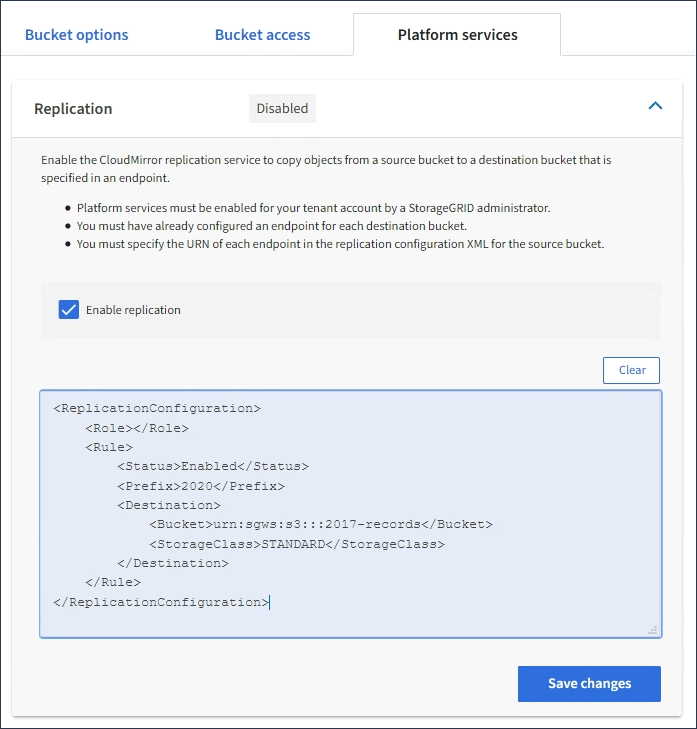
Les services de plateforme doivent être activés pour chaque compte de locataire par un administrateur StorageGRID à l'aide de Grid Manager ou de l'API de gestion du grid. Contactez votre administrateur StorageGRID si une erreur se produit lors de l'enregistrement du XML de configuration. -
Vérifiez que la réplication est configurée correctement :
-
Ajoutez un objet au compartiment source qui répond aux exigences de réplication telles que spécifiées dans la configuration de la réplication.
Dans l'exemple présenté précédemment, les objets qui correspondent au préfixe « 2020 » sont répliqués.
-
Confirmer que l'objet a été répliqué vers le compartiment de destination.
Pour les objets de petite taille, la réplication s'effectue rapidement.
-


